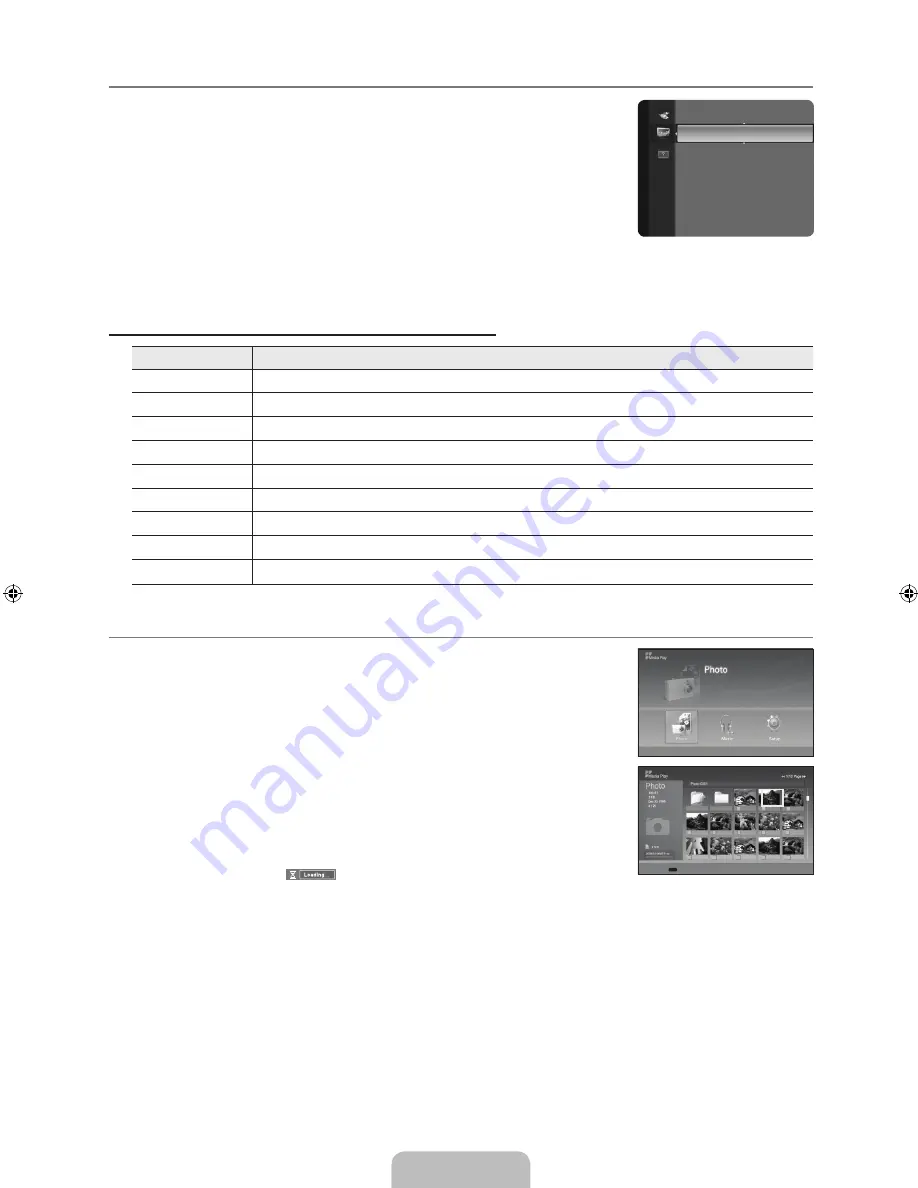
Français - 28
Utilisation du menu Media Play (USB)
1.
Appuyez sur la touche
MENU
. Appuyez sur la touche ▲ ou ▼ pour sélectionner
Application
,
puis sur
ENTER
E
.
2.
Appuyez sur les touches ▲ ou ▼ pour choisir
Media Play (USB)
, puis sur la touche
ENTER
E
.
.
Appuyez sur la touche ▲ ou ▼ pour sélectionner le dispositif de mémoire USB correspondant,
puis appuyez sur la touche
ENTER
E
.
Le menu
Media Play (USB)
varie en fonction du dispositif de mémoire USB branché au
téléviseur.
Certains dispositifs peuvent ne pas être pris en charge en raison d’un problème de
compatibilité.
4.
Appuyez sur la touche ◄ ou ► pour vous déplacer sur une icône, puis appuyez sur la touche
ENTER
E
.
Pour quitter le mode
Media Play (USB)
, appuyez sur la touche
MEDIA.P
de la télécommande.
Utilisation des touches de la télécommande dans le menu Media Play
Touche
Fonctions
▲ /▼ / ► / ◄
Permet de déplacer le curseur et sélectionner un élément
ENTER
E
Sélectionner l’élément en surbrillance.
∂
Lire ou mettre en pause le diaporama ou le fichier MP3.
∑
Mettre en pause le diaporama ou le fichier MP3.
RETURN
R
Permet de retourner au menu précédent
INFO
Exécuter diverses fonctions des menus Photo et Music.
∫
Arrêter le diaporama ou le fichier MP3 en cours.
π
/
µ
Page précédente ou suivante (élément de la liste de fichiers)
EXIT
e
Arrêter la fonction en cours et de retourner au menu d’un niveau supérieur précédent.
La liste PHOTO (JPEG)
Ce menu contient les fichiers et dossiers JPEG enregistrés sur un dispositif de mémoire USB.
1.
Complete Steps 1 to 3 of ‘Utilisation du menu
Media Play (USB)
’.
2.
Appuyez sur la touche ◄ ou ► pour vous déplacer à
Photo
, puis sur
ENTER
E
.
.
Appuyez sur la touche ▲, ▼, ◄ ou ► pour sélectionner un fichier.
Appuyez sur la touche
ENTER
E
lorsque vous vous trouvez sur l’icône d’une photo pour
l’afficher en plein écran.
Appuyez sur la touche
ENTER
E
lorsque vous vous trouvez sur l’icône d’un dossier pour
afficher tous les fichiers JPEG qu’il contient.
Appuyez sur la touche
MEDIA.P
de la télécommande pour afficher le menu
Media Play
(USB)
.
Pour quitter le mode
Media Play (USB)
, appuyez sur la touche
MEDIA.P
de la
télécommande.
Le chargement peut prendre quelques secondes lorsque vous vous déplacez sur une
photo. À ce moment,
l’icône apparaît dans le coin supérieur gauche de l’écran.
L’affichage des fichiers JPEG sous la forme de vignettes peut prendre quelque temps.
Ce menu ne contient que les fichiers qui portent l’extension jpg. Les fichiers d’autres formats tels que bmp ou tiff ne seront pas
affichés.
Les fichiers sont affichés sur une page. 15 vignettes de photos sont affichées par page.
Les vignettes sont numérotées de 1 à 15, de gauche à droite et du haut vers le bas.
Certains types de caméra numérique et de dispositif audio USB pourraient être incompatibles avec ce téléviseur.
Les dossiers sont affichés en premier suivis par les fichiers JPEG contenus dans le dossier courant.
Les dossiers et les fichiers JPEG apparaissent en ordre d’enregistrement sur le dispositif de mémoire USB.
Vous pouvez effectuer des zooms avant et arrière ou faire tourner la photo à l’écran lorsqu’elle est affichée en plein écran.
En affichage plein écran, appuyez sur la touche ◄ ou ► pour afficher une autre image photo contenu dans le même dossier.
Appuyez sur la touche
∂
lorsqu’une icône de photo est sélectionnée pour lancez un diaporama.
Les photos sans information EXIF ne seront peut-être pas affichées sous la forme de vignette dans la liste des photos selon la
qualité et la résolution de la photo.
¦
N
N
O
¦
–
–
O
N
N
N
N
N
N
N
N
N
N
N
N
N
(HDMI-CEC)
Media play (USB)
►
Application
n
Dépl.
E
Intro.
R
Retour
XTICK
861MB/994MB
Free
Choisir
n
Dépl.
I
Option
E
Intro.
R
Retour
Up Folder
Forder1
Photo 0001 Photo 0001 None
File 4
File 5
File 6
File 7
File 8
File 9
File 10
File 11
File 12
File 13
BN68-01883G-00L02.indb 28
2009-03-12 �� 2:45:09
















































